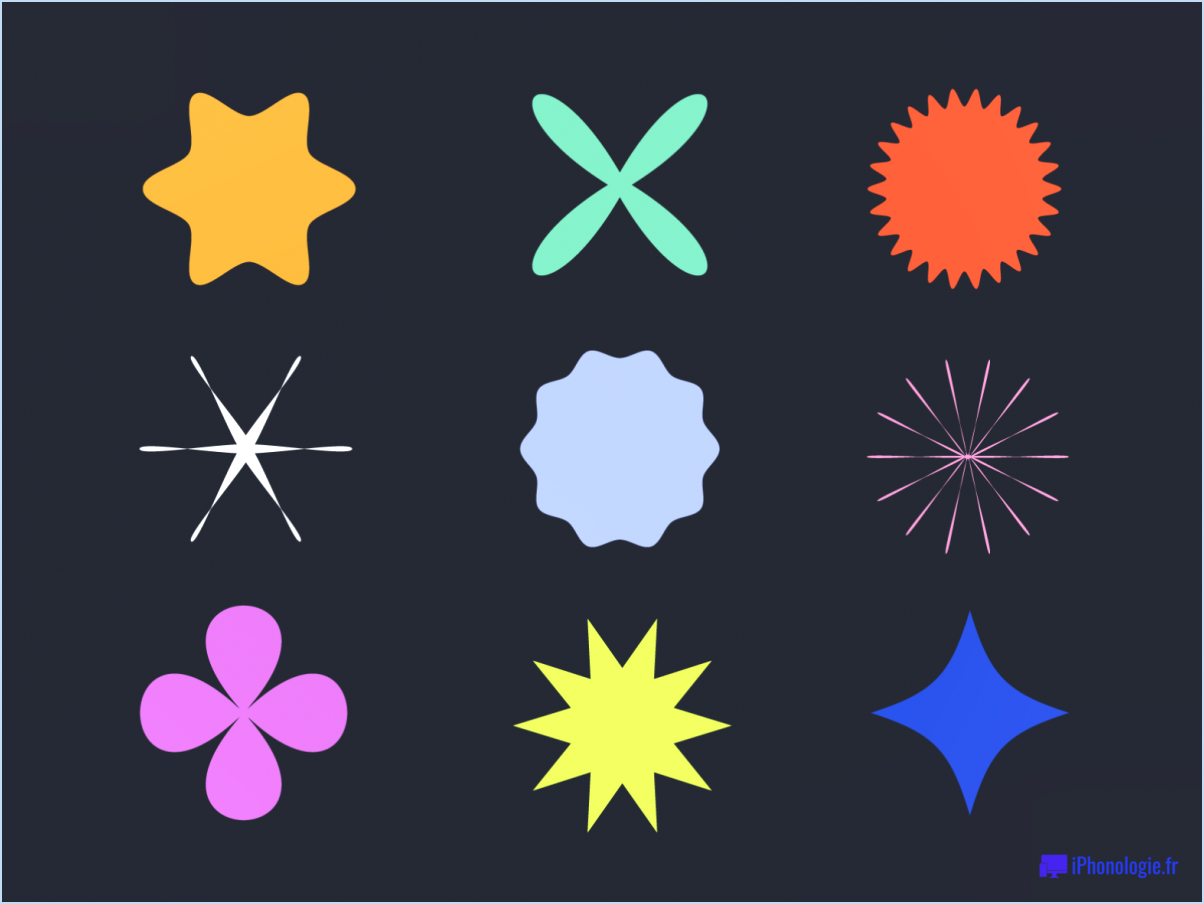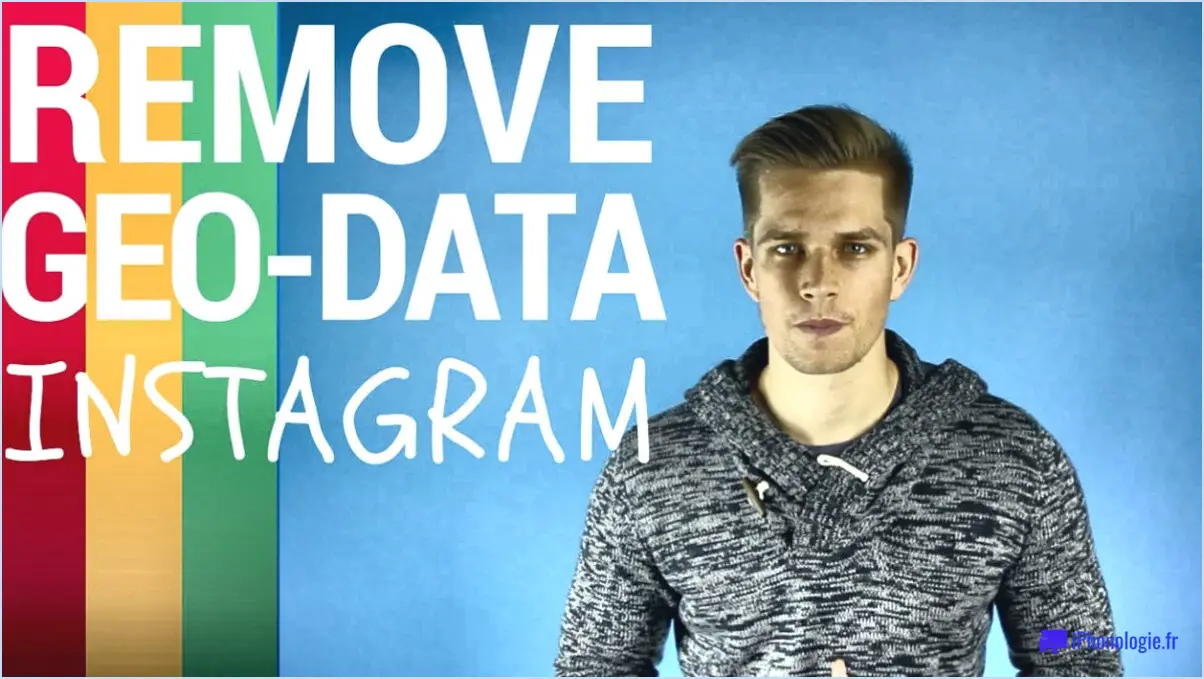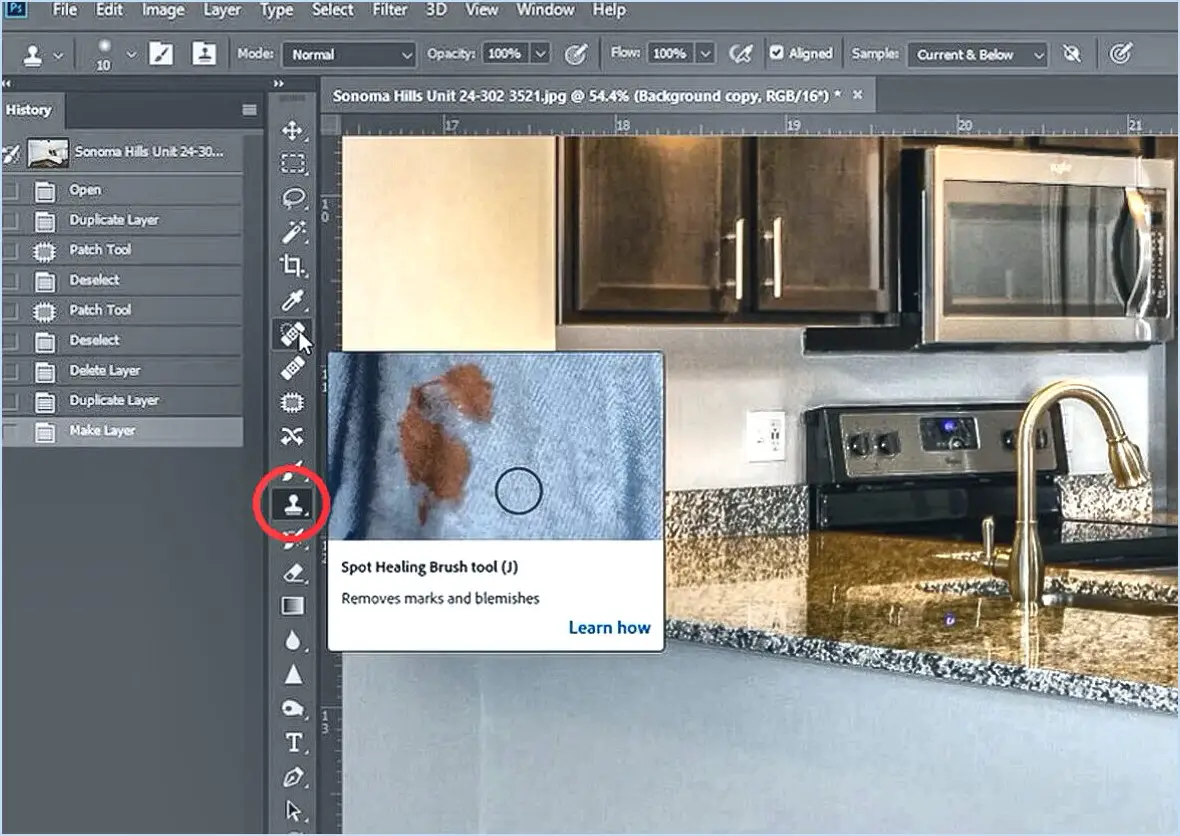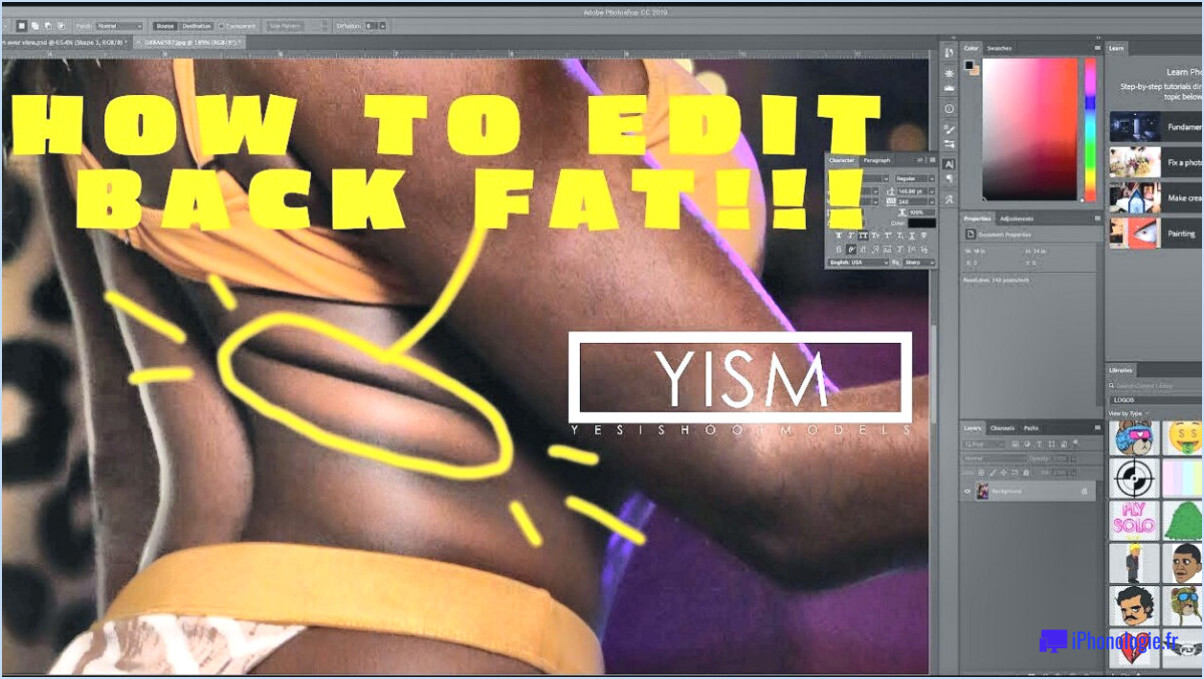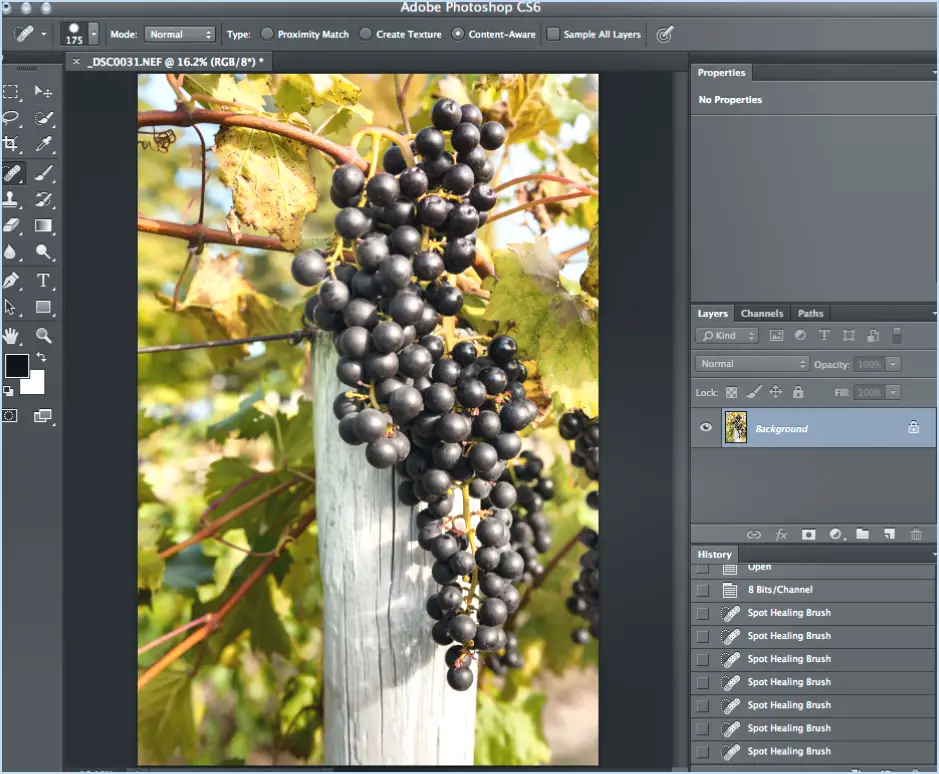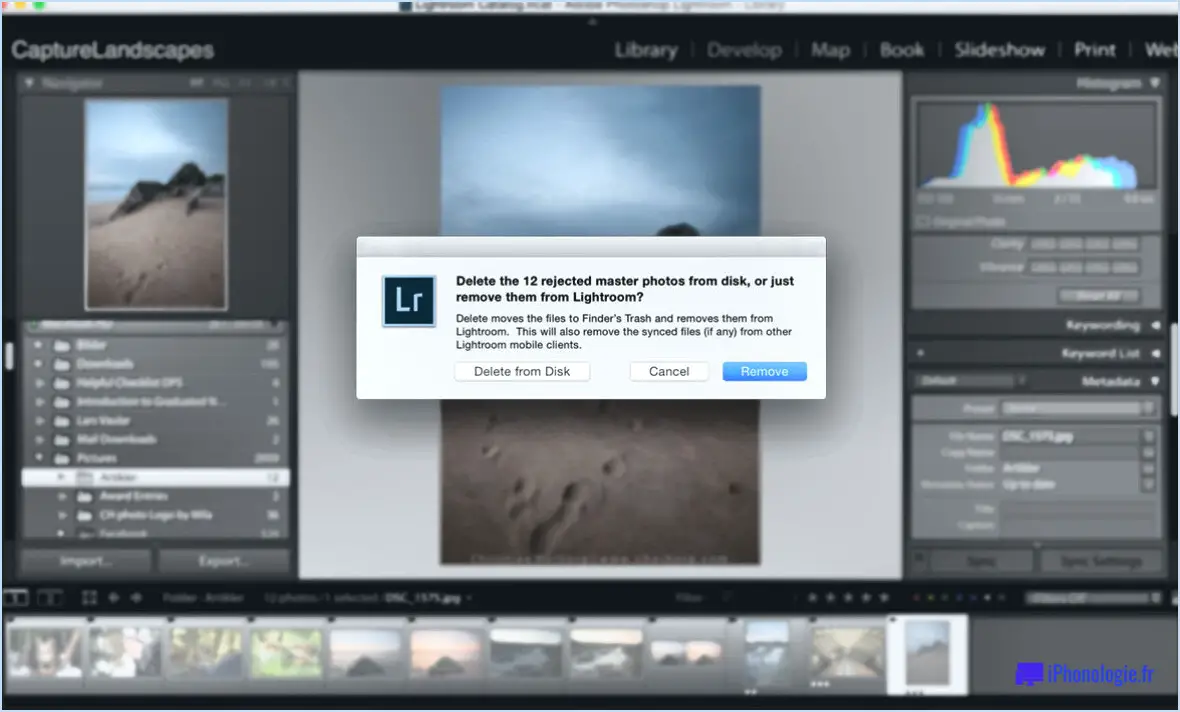Comment supprimer des photos de Picasa?
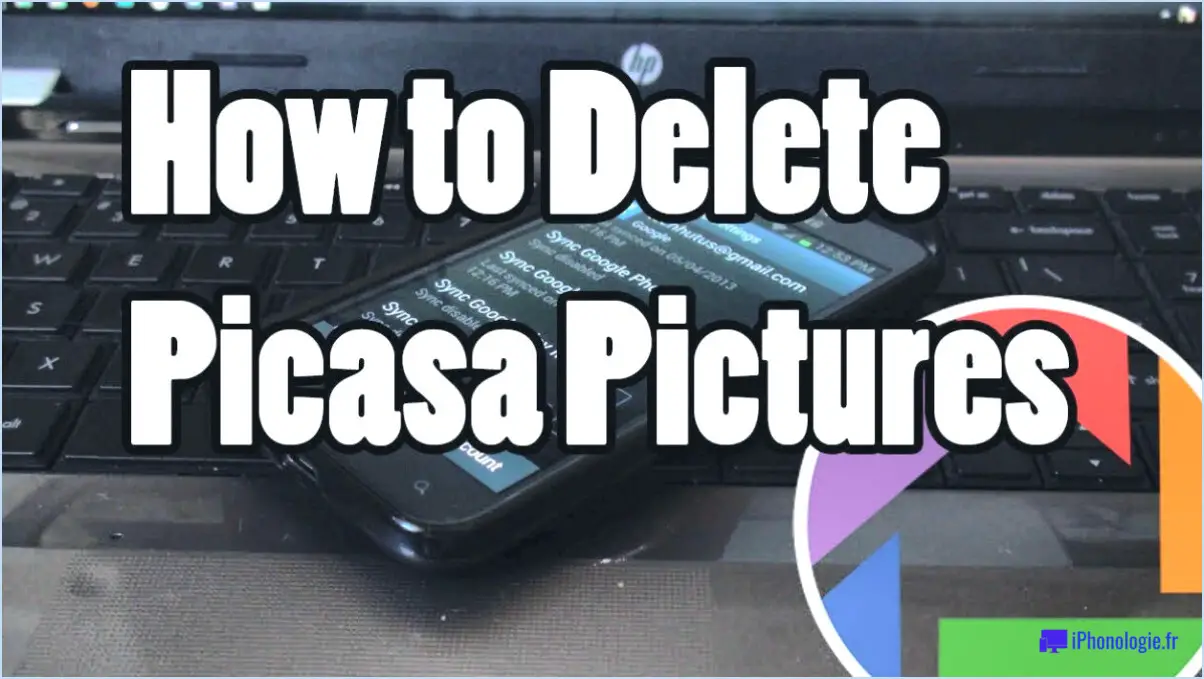
La suppression des photos de Picasa est un processus simple qui peut être réalisé en quelques étapes seulement. Voici comment supprimer des photos de Picasa :
- Ouvrez le programme Picasa sur votre ordinateur.
- Localisez l'image que vous souhaitez supprimer et cliquez dessus pour la sélectionner.
- Une fois l'image sélectionnée, une barre d'outils apparaît en haut de l'écran.
- Cliquez sur le bouton "Supprimer", représenté par une icône de poubelle.
- Un message de confirmation s'affiche vous demandant de confirmer que vous souhaitez supprimer l'image. Cliquez sur "Oui" pour confirmer.
- L'image sera supprimée de votre ordinateur et n'apparaîtra plus dans Picasa.
Il est important de noter que la suppression d'une photo dans Picasa la supprimera également de votre ordinateur. Assurez-vous donc que vous souhaitez réellement supprimer la photo avant de cliquer sur le bouton "Supprimer". Si vous supprimez accidentellement une photo, il peut être possible de la récupérer à l'aide d'un logiciel de récupération de fichiers, mais ce n'est pas garanti.
Si vous souhaitez supprimer plusieurs images à la fois, vous pouvez le faire en maintenant la touche Ctrl de votre clavier enfoncée tout en cliquant sur chaque image à supprimer. Une fois que vous avez sélectionné toutes les images à supprimer, cliquez sur le bouton "Supprimer" et confirmez votre choix.
En résumé, la suppression des images de Picasa est un processus simple qui consiste à sélectionner l'image, à cliquer sur le bouton "Supprimer" et à confirmer votre choix. N'oubliez pas que la suppression d'une image de Picasa la supprimera également de votre ordinateur.
Comment supprimer définitivement des photos de mon ordinateur?
Il existe plusieurs façons de supprimer définitivement des photos de votre ordinateur. Tout d'abord, vous pouvez utiliser un programme de suppression de fichiers tel que CCleaner pour supprimer définitivement les fichiers. Ce programme est facile à utiliser et garantit la disparition définitive des fichiers. Une autre façon de supprimer définitivement des images consiste à utiliser la combinaison de touches "majuscule+suppression". Cette combinaison permet de contourner la corbeille et de supprimer définitivement les fichiers. Il est important de noter qu'une fois les fichiers définitivement supprimés, ils ne peuvent plus être récupérés. Veillez donc à bien vérifier les fichiers que vous souhaitez supprimer avant d'utiliser l'une ou l'autre de ces méthodes. En outre, veillez à sauvegarder régulièrement les fichiers importants afin d'éviter toute suppression permanente accidentelle.
Dois-je désinstaller Picasa?
Si vous n'utilisez Picasa que pour l'édition et l'organisation de vos photos, il n'est pas nécessaire de le désinstaller. Toutefois, si vous avez besoin de fonctionnalités plus avancées, il peut être intéressant d'explorer d'autres programmes de gestion et de retouche de photos. Picasa est un programme fiable et facile à utiliser, mais il existe d'autres options offrant des fonctionnalités plus avancées. En fin de compte, la décision de désinstaller Picasa dépend de vos besoins et préférences spécifiques.
Qu'advient-il de mes photos si je désinstalle Picasa?
La désinstallation de Picasa ne supprime pas vos photos de votre ordinateur. Cependant, les photos ne seront plus organisées dans les albums Picasa. Vous pouvez toujours accéder à vos photos via l'explorateur de fichiers de votre ordinateur ou un autre programme de gestion de photos. Il est important de noter que si vous supprimez une photo du système de fichiers de votre ordinateur, elle sera complètement supprimée. Pour éviter de perdre vos photos, veillez à les sauvegarder sur un disque dur externe ou un service de stockage en nuage.
Où sont stockées les photos Picasa sur l'ordinateur?
Les photos Picasa sont stockées dans la photothèque Picasa sur l'ordinateur. L'emplacement exact de la bibliothèque dépend du système d'exploitation que vous utilisez. Voici les chemins d'accès aux fichiers pour différents systèmes d'exploitation :
- Windows XP : C:NDocuments et paramètresNNNom d'utilisateurNMes documentsNMes photosNPicasaN (remplacez "nom d'utilisateur" par votre nom d'utilisateur réel).
- Windows Vista et 7 : C:``Utilisateurs ``Mon nom d'utilisateur ``Mes photos ``PicasaN- (remplacez "nom d'utilisateur" par votre véritable nom d'utilisateur)
- Mac OS X : /Users/nom d'utilisateur/Pictures/Picasa/
Dans la bibliothèque Picasa, vous trouverez des dossiers contenant vos photos et vidéos importées, ainsi que toutes les modifications que vous y avez apportées. Vous pouvez également choisir de stocker vos photos à d'autres endroits sur votre ordinateur ou sur des disques externes, mais l'emplacement par défaut est la bibliothèque Picasa.
Comment désactiver Picasa sur mon Android?
Pour désactiver Picasa sur votre appareil Android, vous devez suivre les étapes suivantes :
- Ouvrez le menu Paramètres sur votre appareil Android.
- Sélectionnez Applications dans la liste des options.
- Faites défiler vers le bas jusqu'à ce que vous trouviez l'application Picasa et appuyez dessus.
- Sur l'écran suivant, sélectionnez Désactiver parmi les options disponibles.
En désactivant l'application Picasa, vous l'empêchez de synchroniser automatiquement vos photos et vidéos avec votre compte Google. Il est important de noter que la désactivation de Picasa ne supprimera aucune de vos photos ou vidéos de votre appareil.
Si vous souhaitez réactiver Picasa, il vous suffit de suivre les mêmes étapes et de sélectionner Activer au lieu de Désactiver.
Comment créer un nouveau dossier dans Picasa?
Pour créer un nouveau dossier dans Picasa, procédez comme suit :
- Ouvrez le programme
- Cliquez sur "Fichier" dans le coin supérieur gauche de la fenêtre
- Sélectionnez "Nouveau dossier" dans le menu qui apparaît
- Une nouvelle fenêtre s'ouvre dans laquelle vous pouvez nommer votre nouveau dossier et l'enregistrer sur votre ordinateur.
Vous avez réussi à créer un nouveau dossier dans Picasa. Vous avez réussi à créer un nouveau dossier dans Picasa. N'oubliez pas de donner un nom approprié à votre dossier afin de pouvoir retrouver facilement vos photos par la suite.
Comment passer de Picasa à Google Photos?
Pour passer de Picasa à Google Photos, vous devez suivre quelques étapes simples. Tout d'abord, téléchargez et installez l'application Google Photos sur votre appareil. Une fois l'application installée, ouvrez-la et connectez-vous avec votre compte Google. Picasa sera alors automatiquement remplacé par Google Photos. Vous pouvez alors commencer à utiliser Google Photos pour stocker et organiser vos photos et vidéos.
Il est important de noter que Google Photos offre de nombreuses fonctionnalités que Picasa n'offre pas, telles que le stockage illimité des photos et des vidéos, la sauvegarde automatique et les fonctions de recherche avancées. En outre, Google Photos vous permet d'accéder à vos photos et vidéos à partir de n'importe quel appareil disposant d'une connexion internet.
Si vous avez des questions sur le passage de Picasa à Google Photos, le centre d'aide de Google Photos est une excellente source de conseils et de dépannage.
Comment supprimer des photos de mon bureau sans les effacer?
Il est facile de supprimer des photos de votre bureau sans les effacer sur un Mac. Vous avez deux possibilités :
- Maintenez la touche Contrôle enfoncée et cliquez sur l'image que vous souhaitez supprimer. Un menu s'affiche alors avec plusieurs options, dont "Déplacer vers la corbeille". Sélectionnez cette option et l'image sera supprimée de votre bureau.
- Ouvrez une fenêtre du Finder et accédez à votre dossier Pictures. Localisez l'image que vous souhaitez supprimer et faites-la glisser vers la corbeille du Dock.
Dans les deux cas, l'image sera retirée de votre bureau sans être supprimée de façon permanente.